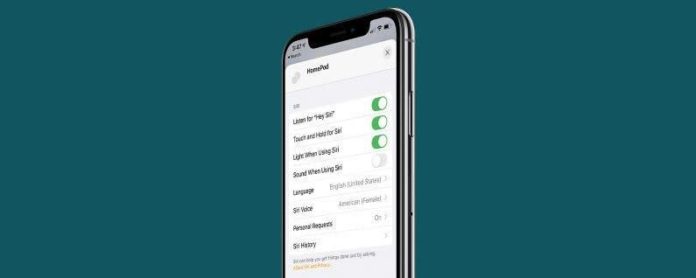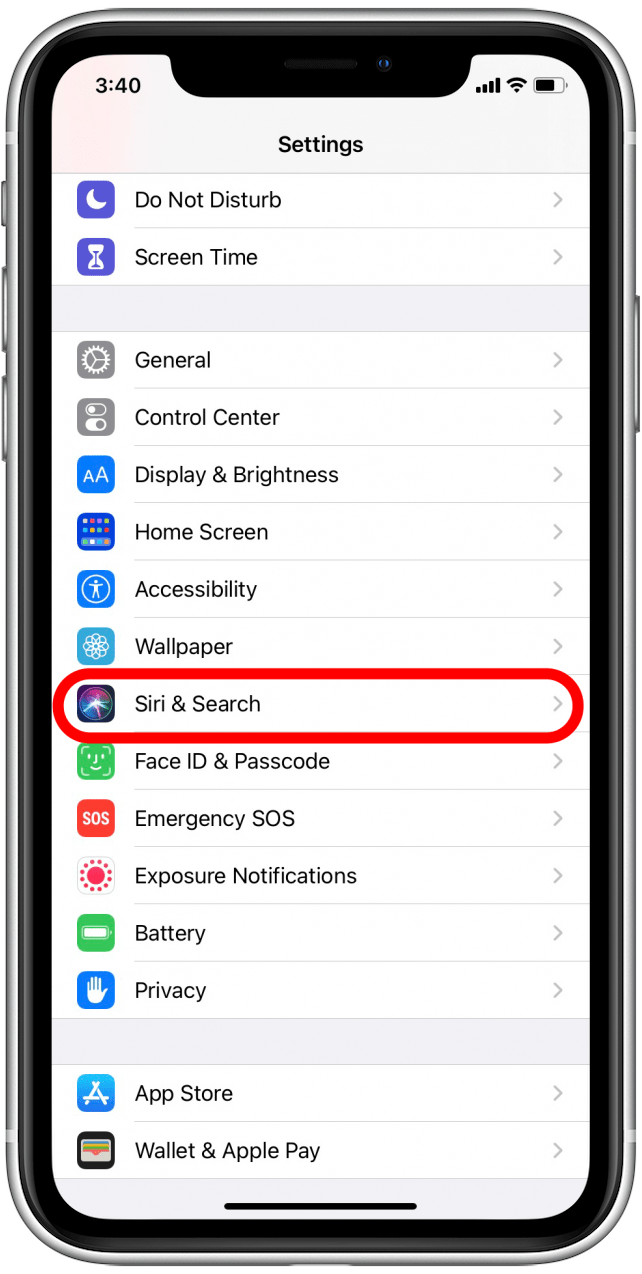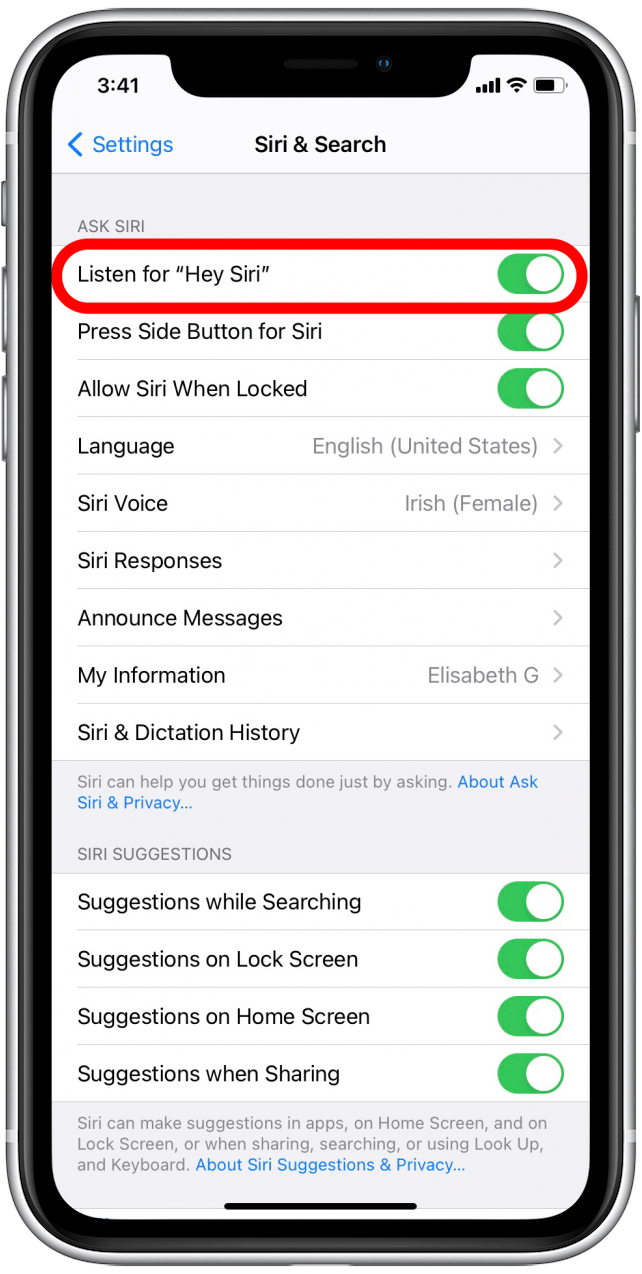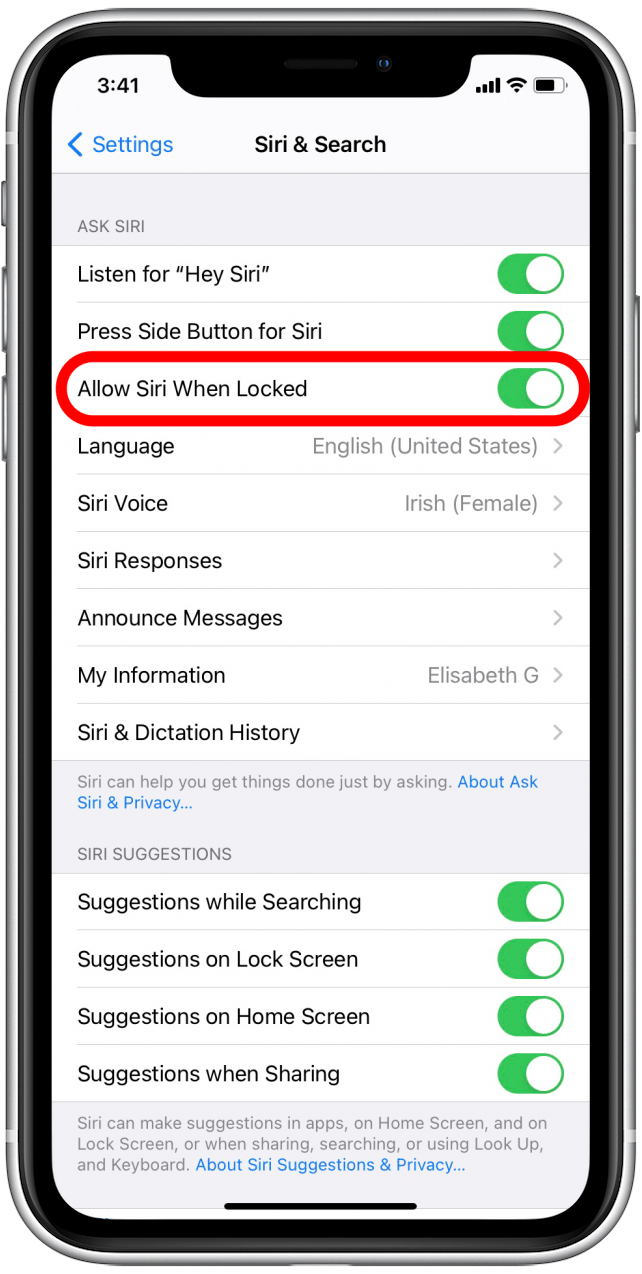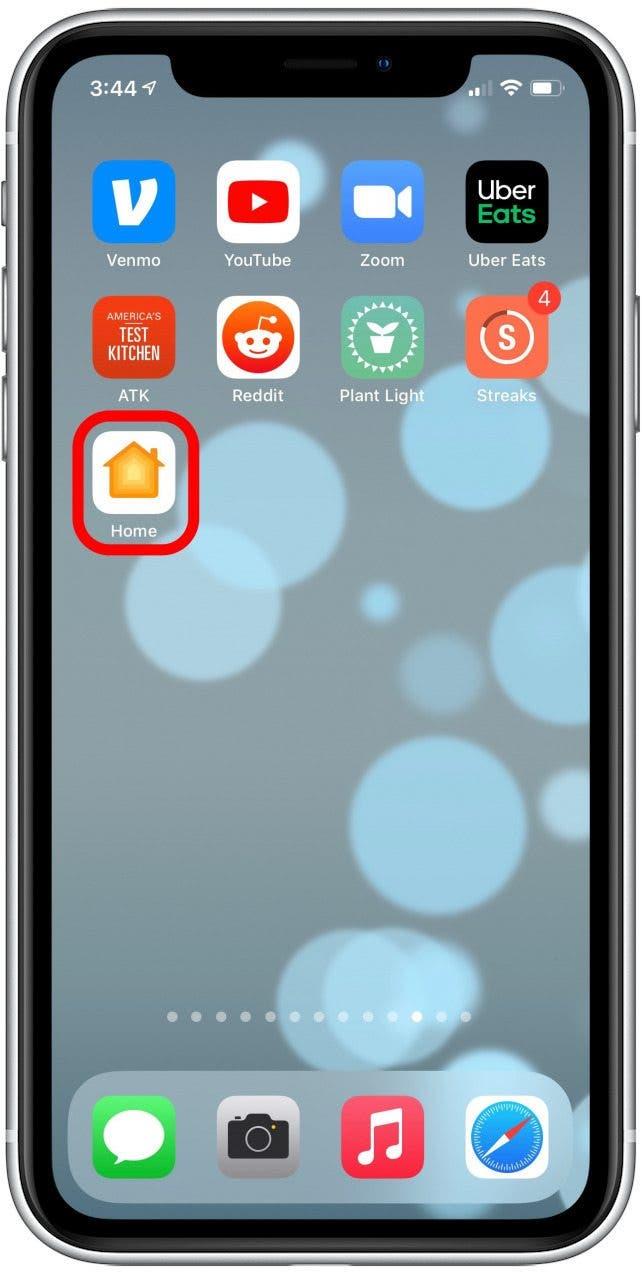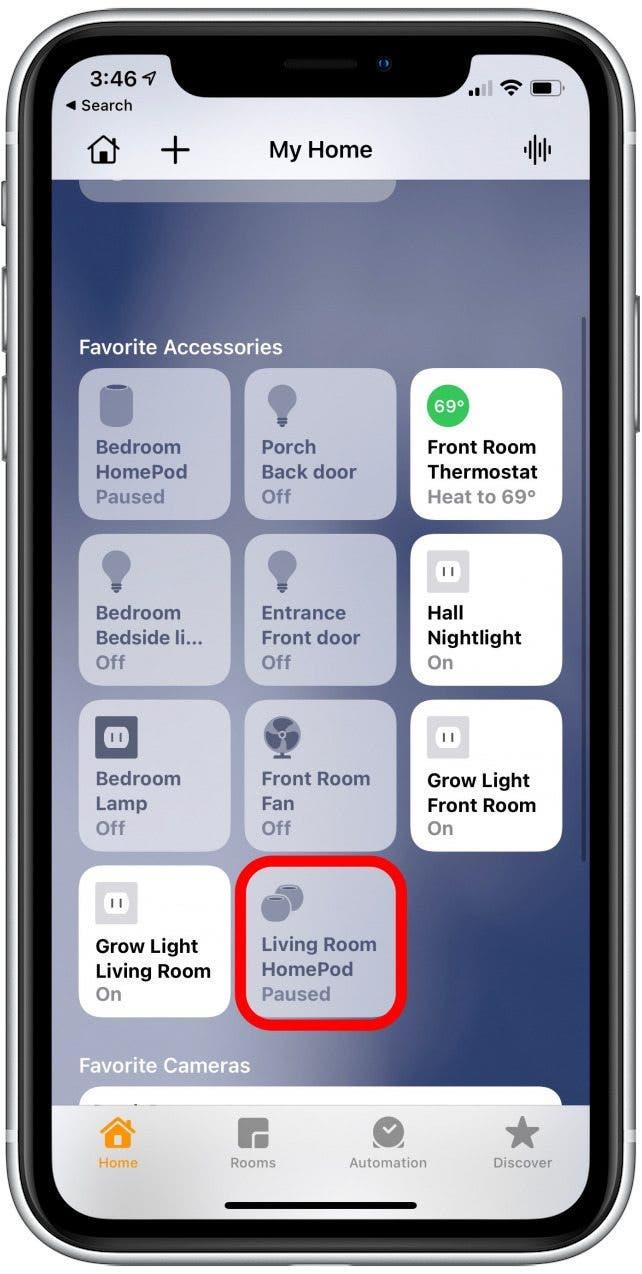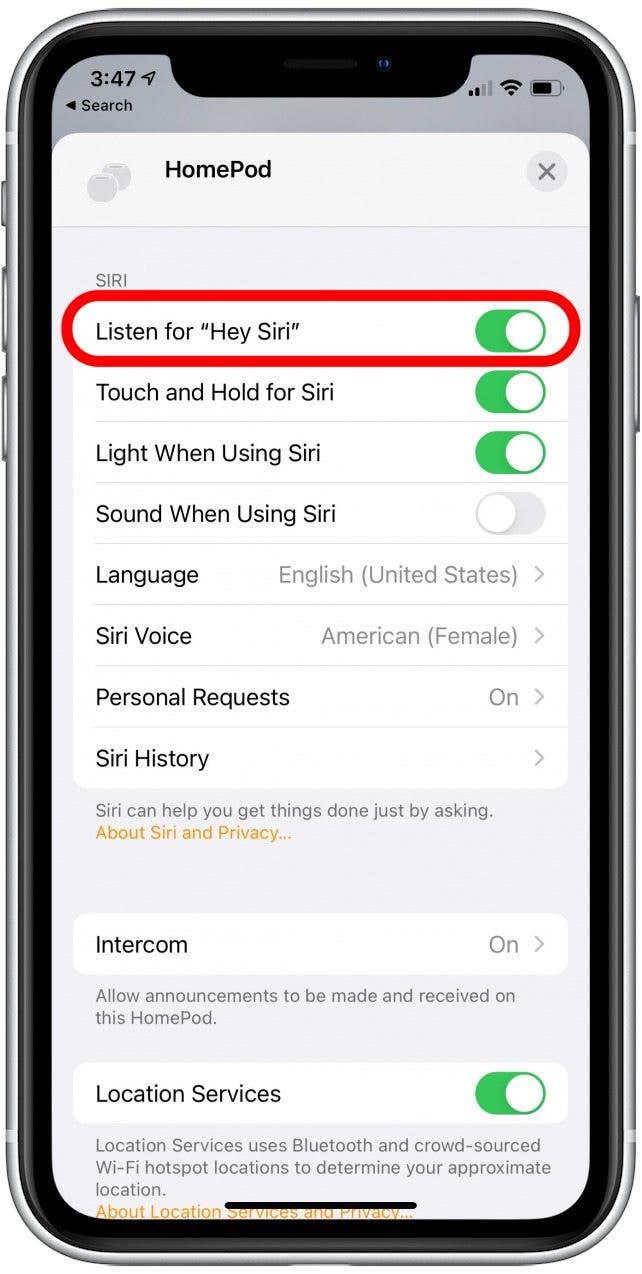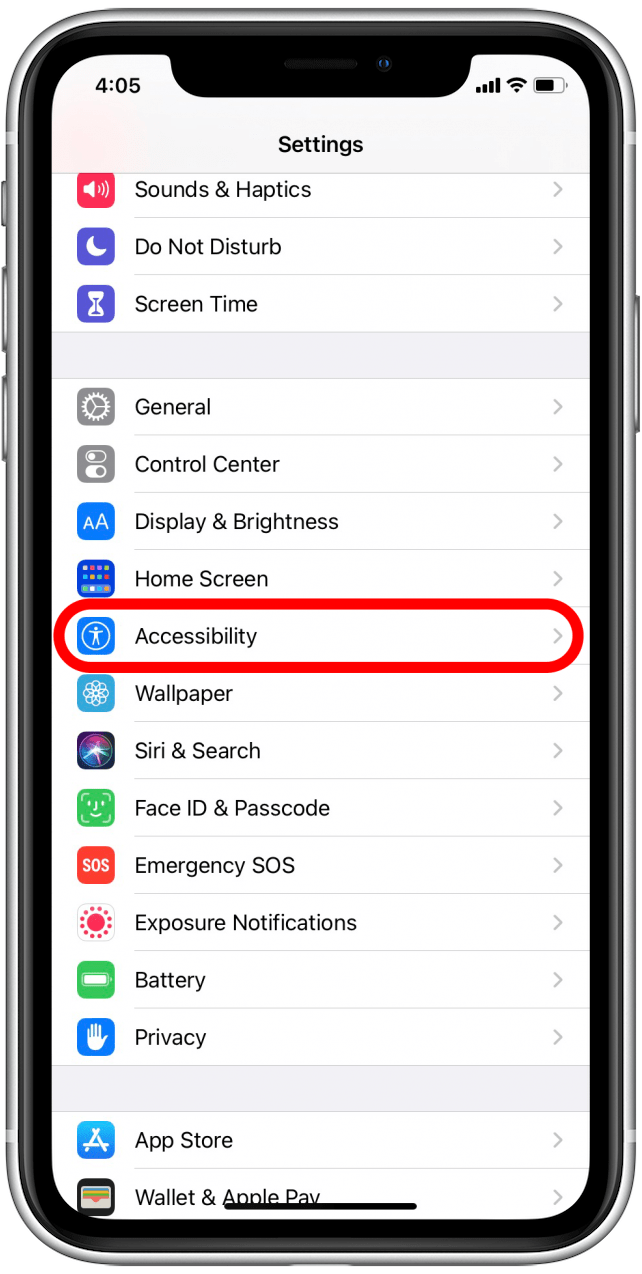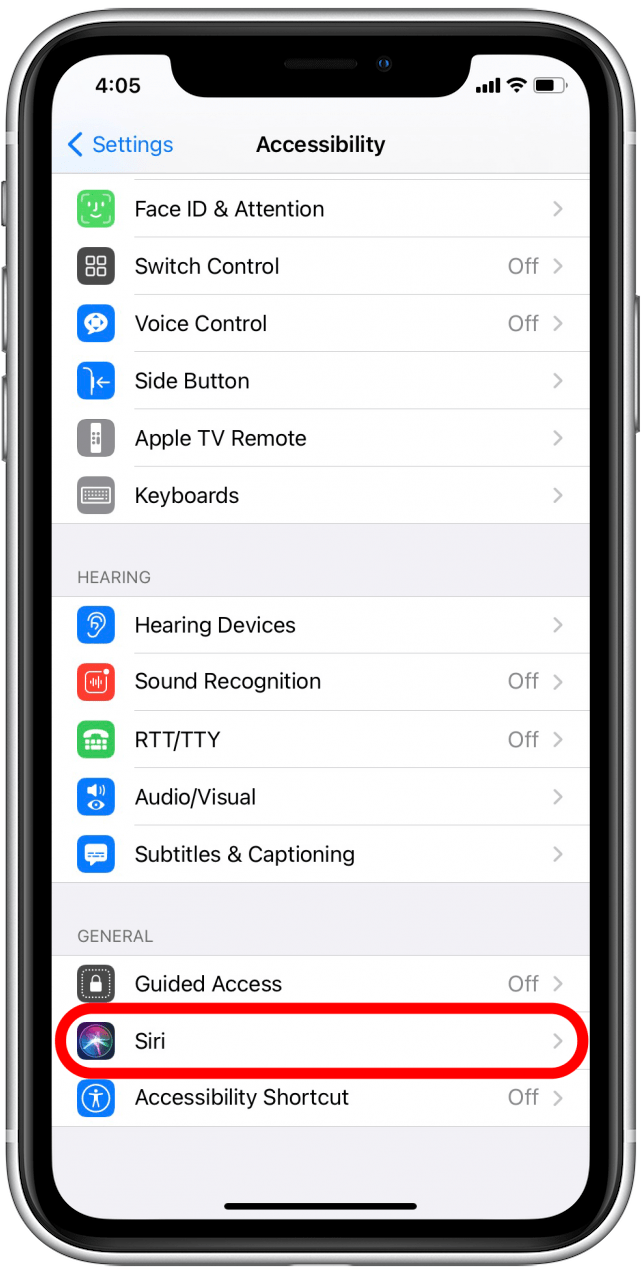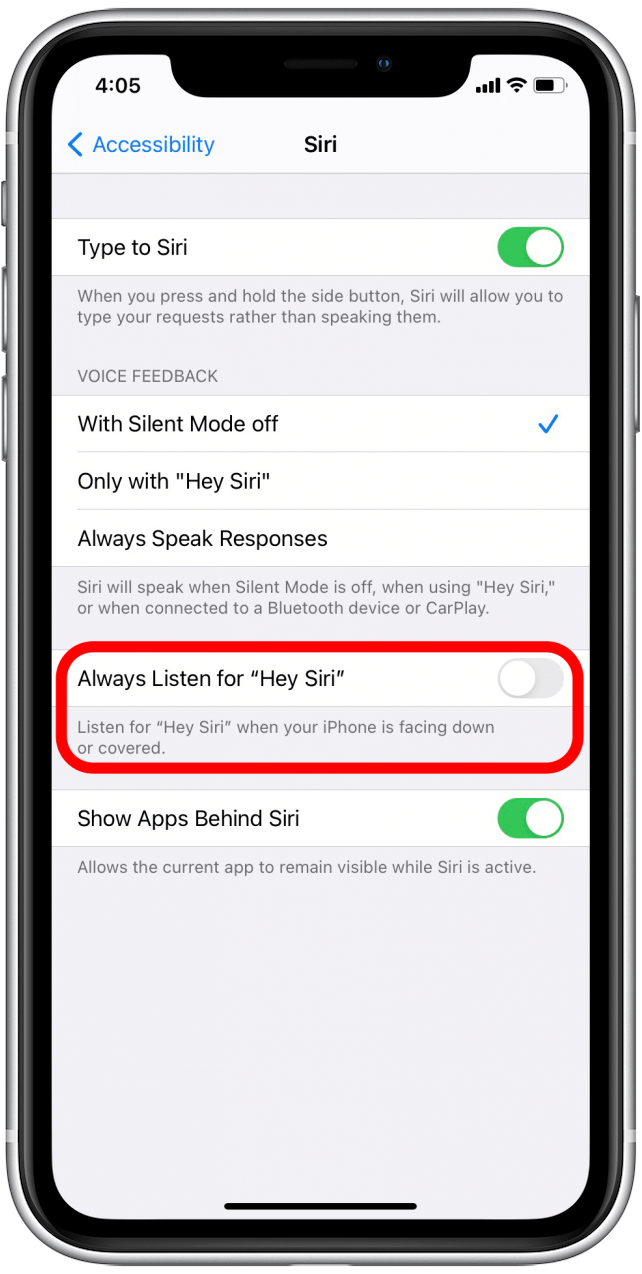Hvorfor jobber ikke Siri? Det kan være veldig frustrert når du har hendene fulle og trenger en rask assistanse, men Siri svarer ikke på deg. Heldigvis er grunnen til at Siri ikke jobber på iPhone, iPad eller HomePod sannsynligvis en enkel blanding av innstillinger. Vi viser deg hvordan du kan sørge for at Siri er aktivert på Apple-enhetene dine, og hvis dette ikke løser problemet ditt, hvor du kan få hjelp.
Når du først bruker Siri, må du sette Siri opp for å gjenkjenne stemmen din . Hvis du aldri har brukt Siri før, må du sørge for at du har gjort dette først. For mer hjelp med Siri, kan du registrere deg for vårt gratis Dagens tips nyhetsbrev.
Siri svarer ikke på iPhone og iPad
- Åpne Innstillinger .
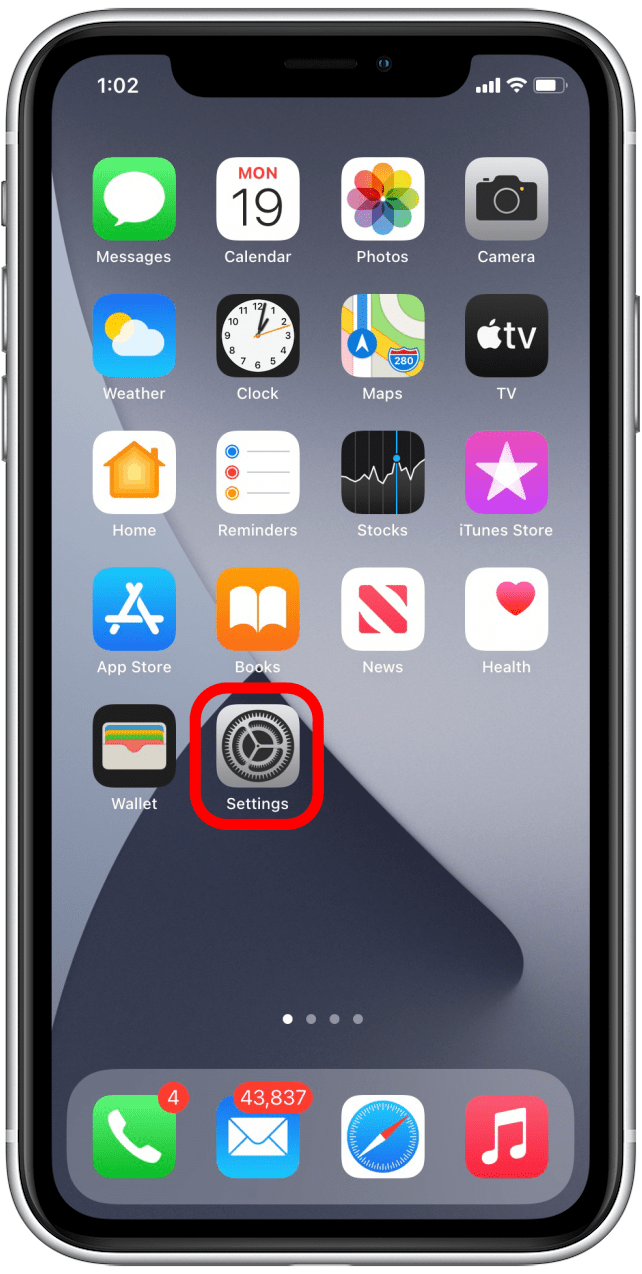
- Finn Siri & Search .

- Forsikre deg om at Lytt etter ”Hei Siri” er slått på.

- Forsikre deg om at Tillat Siri når låst er slått på.

Relatert: Hvordan Bruk Siri og hva du skal gjøre når Siri slutter å jobbe
Siri svarer ikke på HomePod
- Åpne Hjem appen .

- Trykk og hold på HomePod som ikke svarer på deg.

- Rull ned til Siri .
- Forsikre deg om at Lytt etter ”Hei Siri” er slått på.

Lytt etter ”Hey Siri” selv når enheten din er tildekket
Du bør også sjekke at enheten ikke er med forsiden ned eller tildekket når du sier ”Hei Siri.” Med mindre du spesifikt har satt Siri til å svare under disse omstendighetene, vil det ikke. Følg disse trinnene for å få Siri til å svare når enheten er med forsiden ned eller dekket:
- Gå til Innstillinger .
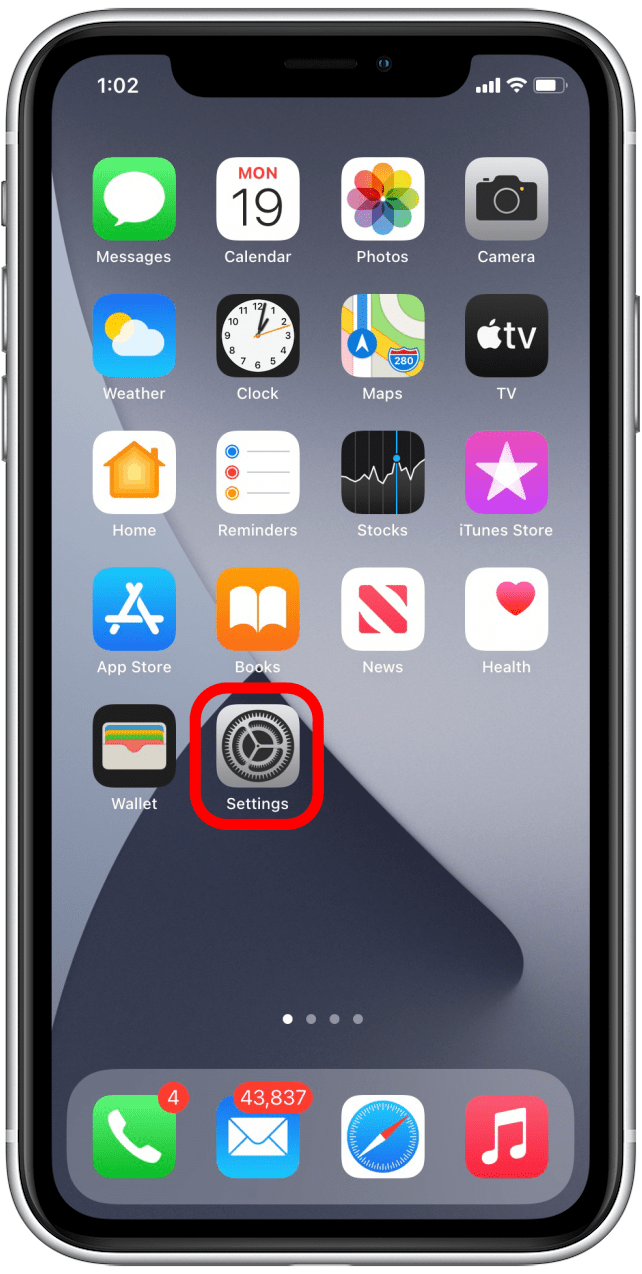
- Finn Tilgjengelighet .

- Rull ned til Siri .

- Slå på Alltid Lytt etter ”Hei Siri” på.

Pro-tips: Du kan også konfigurer Siri til å jobbe på Apple Watch . Dette kan hjelpe deg med å navigere på den lille, men kraftige enheten.